如何打开Win10系统中的“启动和故障修复”功能?
Win10系统中有一个“启动和故障修复”功能。我们可以使用它来进行Win10启动设置等。不过,最近有不少刚刚使用win10系统的用户反映自己根本不知道Win10系统的“启动和故障修复”在哪里,更不用说使用这个功能。接下来,小编就向大家分享打开Win10系统的“启动和故障修复”的具体方法。
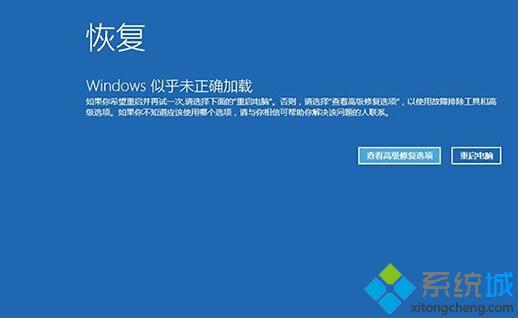
具体方法
1、通过按住“Shift”按键并在Win10中点击开始菜单中的“重启”,即可在重启之后进入该界面;
2、通过在开机时不停的按F8按键来启动到WinRE;
3、如果Windows因故障无法启动时也会弹出“恢复”界面,点击其中的“查看高级修复选项”即可进入。
通过上面几个步骤的操作我们就能打开Win10系统的“启动和故障修复”功能了。如果我们遇到系统启动失败,或者要修改启动设置,都可以通过启动win10系统的“启动和故障修复”功能来修复系统。
相关教程:禁用系统故障时自动重启win10系统启动项修复winxp故障恢复控制台xp系统启动项修复我告诉你msdn版权声明:以上内容作者已申请原创保护,未经允许不得转载,侵权必究!授权事宜、对本内容有异议或投诉,敬请联系网站管理员,我们将尽快回复您,谢谢合作!










